Amazon posjeduje popularnu stranicu pod nazivom Twitch za live streaming digitalnih videa. To je i dalje najbolja platforma za live streaming za igrače za prijenos svojih izvedbi videoigara uživo. S vremenom se također proširio na druga područja kao što su glazbene izvedbe, talk showovi i tako dalje. Međutim, streameri na Twitch korisnicima nailaze na Twitch Black Screen tijekom streaminga.
Twitch Black Screen je problem koji se ponavlja na Twitchu. Osobito se susreću oni koji pristupaju Twitchu na Google Chromeu. Ovaj članak govori o rješavanju problema Twitch Black Screen u Chromeu, na radnoj površini i u aplikaciji.
Sadržaj
Što uzrokuje crni ekran?
Postoje razni razlozi zbog kojih može biti crni ekran na Twitchu.
1. Zbog problema s DNS poslužiteljem, program možda neće moći ispuniti zahtjev.
2. Preglednik može imati problema poput neželjene predmemorije i podataka o pregledavanju ili je možda potrebno ažuriranje.
3. Značajka hardverskog ubrzanja možda ometa aplikaciju.
4. Možda postoji pogreška u vezi s mrežnim konfiguracijama.
5. Javascript je možda blokiran ili onemogućen.
6. Pogreška poslužitelja, koju nažalost korisnik ne može lako riješiti.
Kako lako i brzo popraviti Twitch Black Screen
Sljedeće su neki od najučinkovitijih i najčešćih načina rješavanja pogreške Twitch Black Screen.
Rješenje 1: Postavljanje Googleovog DNS-a
Sustav naziva domene (DNS) koriste web stranice i programi za komunikaciju s računalima. Ako bilo koja aplikacija poput Twitcha ne funkcionira prema zadanoj DNS adresi koju je dao ISP, postavljanje Googleovog DNS poslužitelja može pomoći.
Korak 1: Pritisnite Windows + R da otvorite dijaloški okvir za pokretanje, upišite "upravljačka ploča" i kliknite Enter.
Korak 2: Na upravljačkoj ploči odaberite "Mreža i internet" .
Korak 3: Odaberite "Centar za mrežu i dijeljenje" .
Korak 4: Kliknite na naziv mreže u kategoriji Veze .
Korak 5: U malom prozoru koji se pojavi kliknite "Svojstva" .
Korak 6: U sljedećem malom prozoru koji će se pojaviti zabilježite popis stavki mrežne veze. Među njima, potrebno je promijeniti svojstva sljedeća dva – Internet Protocol Version 4 (TCP/IPv4) i Internet Protocol Version 6 (TCP/IPv6).
Korak 7: Prvo kliknite na Internet Protocol Version 4 (TCP/IPv4). U sljedećem prozoru odaberite "Koristi sljedeće adrese DNS poslužitelja". Zatim u dijaloškim okvirima u nastavku upišite sljedeće adrese DNS poslužitelja:
Preferirani DNS poslužitelj: 8.8.8.8
Alternativni DNS poslužitelj: 8.8.4.4
Zatim kliknite OK.
Korak 8: Slično, kliknite na Internet Protocol Version 6 (TCP/IPv6) . Odaberite "Koristite sljedeće adrese DNS poslužitelja ". Zatim upišite sljedeće adrese DNS poslužitelja:
Preferirani NS poslužitelj - 2001:4860:4860:0000:0000:0000:0000:8888
Alternativni DNS poslužitelj - 2001:4860:4860:0000:0000:0000:0000:8844
Kliknite OK .
Korak 9: Ponovno pokrenite računalo i provjerite je li problem riješen.
Rješenje 2: Resetiranje mrežnih konfiguracija
Budući da pogrešna mrežna konfiguracija može biti razlog za problem, resetiranje konfiguracija može pomoći. Za to se IP adresa mora obnoviti. To se može učiniti na sljedeći način:
Korak 1: Pritisnite Windows + R da otvorite dijaloški okvir za pokretanje, a zatim u njega upišite "command prompt" ili "cmd" i pritisnite Enter .
Korak 2: U prozoru naredbenog retka upišite jednu po jednu sljedeće naredbe i pritisnite Enter nakon svake da biste ih pokrenuli:
ipconfig /release
ipconfig /renew
Korak 3: Nakon što pokrenete naredbe, upišite i pokrenite “Exit” da biste izašli iz naredbenog retka, a zatim ponovno pokrenite računalo kako biste provjerili je li problem riješen.
Rješenje 3: Isključivanje hardverskog ubrzanja
Drugi način da riješite problem trzanja crnog ekrana na Google Chromeu jest onemogućiti hardversko ubrzanje. To se može učiniti na sljedeći način:
Korak 1: Idite na izbornik Google Chromea u gornjem desnom kutu i kliknite " Postavke ".
Korak 2: Odaberite "Napredno" na kartici Postavke.
Korak 3: Odaberite " Sustav ".
Korak 4: Na stranici Sustav pronađite opciju Hardversko ubrzanje i onemogućite je.
Stranici sustava se također može izravno pristupiti tako da u adresnu traku upišete “ chrome://settings/system” i pritisnete Enter .
Korak 5: Ponovno pokrenite preglednik Google Chrome.
Rješenje 4: Provjera usmjerivača i preglednika
Ako se i dalje suočavate s problemom čak i nakon što isprobate gore navedene tehnike, trebali biste se odlučiti za druge čimbenike - usmjerivač i preglednik. Najprije provjerite ima li usmjerivač ima vatrozid ili Javascript blokatore jer oni mogu biti uzrok problema. Drugi način je da pokušate koristiti privatne mreže u slučaju da ste koristili javnu mrežu.
Sljedeća opcija je provjeriti preglednik. Sljedeće su neke od mjera koje možete poduzeti u vezi s preglednikom kako biste riješili pogrešku:
1. korak: ažurirajte svoj preglednik. Svaka nova verzija preglednika ispravlja nedostatke prošlih. Ažuriranje na najnoviju verziju stoga može riješiti problem crnog zaslona Twitcha. Idite na odjeljak O pregledniku i provjerite dostupna ažuriranja.
Korak 2: Poništite preglednik. U slučaju Google Chromea, učinite sljedeće: Idite na izbornik na vrhu stranice preglednika, odaberite Postavke → Napredno → Poništi i očisti → Vrati postavke na izvorne zadane vrijednosti. Zatim potvrdite radnju klikom na "Reset settings".
Korak 3: Ponovno instalirajte preglednik. To možete učiniti tako da odete na upravljačku ploču računala i odaberete " Deinstaliraj program ". Također možete otići na Postavke pritiskom tipke Windows + I, a zatim odabirom " Aplikacije ". U svakom slučaju, odaberite preglednik na popisu i kliknite gumb Deinstaliraj. Zatim morate izbrisati i druge neželjene datoteke, podatke i povijest pregledavanja. Konačno, instalirajte najnoviju verziju preglednika s njegove web stranice.
Prijelaz na drugi preglednik može pomoći.
Ostala rješenja
1. Omogućite Flash player i Javascript.
2. Izbrišite podatke o pregledavanju, predmemoriju i kolačiće.
3. Omogućite TLS.
4. Prestanite koristiti proxyje ili VPN.
5. Uklonite dodatke i proširenja.
6. Koristite alternative poput beta.twitch.tv ili Multitwitch.
Pročitajte sljedeće: